Vilka är de största förändringarna i nätbanken för företag? / Vad förändras i nätbanken för företag?
|
|
|
- Kristin Ström
- för 8 år sedan
- Visningar:
Transkript
1 Förnyelsen av Sparbankens nätbank för företag Vanliga frågor Allmänt Vilka är de största förändringarna i nätbanken för företag? / Vad förändras i nätbanken för företag? Inloggningen till nätbanken ändras så att i fortsättningen loggar man in via knappen Nätbanken i övre balken på webbplatsen. I själva nätbanken är de viktigaste förändringarna: - I fortsättningen går det att använda nätbanken också med apparater med pekskärm såsom surfplattor - Avdelningen Placera byter namn till Medel och utvidgas med nya funktionaliteter såsom möjligheten att teckna masskuldebrev - I fortsättningen kan man boka en tid till sitt eget kontor via nätet med den nya tidsbokningstjänsten - Du kan påbörja en ansökan om kredit i nätbanken, vilket gör behandlingen snabbare I övrigt är nätbankens alla basfunktioner såsom att bläddra i kontotransaktioner och att betala oförändrade. Krävs det några åtgärder av mig när jag börjar använda den nya nätbanken? Den nya nätbanken används med samma nätbankskoder som hittills. För att använda den nya nätbanken krävs inga separata åtgärder. Inloggningen till den nya nätbanken förändras så att det i fortsättningen sker på en egen separat inloggningssida. Till inloggningssidan kommer du via knappen Nätbanken i övre balken på hemsidan. Du kan också spara inloggningssidans adress bland dina favoriter och i fortsättningen logga in direkt den vägen. Varför går det inte längre att logga in till nätbanken direkt från hemsidan? Inloggningen till nätbanken på en egen inloggningssida följer allmän praxis i bankerna. Till inloggningssidan kommer vi knappen Nätbanken i övre balken på hemsidan. Du kan också spara inloggningssidans adress bland dina favoriter och i fortsättningen logga in direkt den vägen. Kan jag spara nätbankens inloggningssida direkt i mina bokmärken? Ja, det kan du.
2 Vad betyder det i praktiken att tjänsterna kan användas med olika terminaler? Betyder det att Sparbanken inte kommer att få någon separat nätbanksapp? Tjänsten har planerats så att den känner igen den storleken på den skärm som kunden använder och anpassar sig till den och försöker hålla bästa möjliga användbarhet oberoende av terminal. Vi sidan av den här fungerar fortfarande den lättare mobilversionen för pekskärmar. Sparbankens nätbanksapp ges enligt vad vi nu vet för Android och ios telefoner vecka 11 och för Windows-telefoner vecka 15. Ändras tjänste-/kundprissättningen i och med den nya nätbanken? Förnyelsen av nätbanken medför inga ändringar i kundprissättningen men varje sparbank beslutar själv om kundpriserna. I nätbanken för företag kan man i avdelningen medel erbjuda en marknadsinformation i realtid. Kunden kan ta i bruk marknadsinformationen i realtid genom att ingå ett avtal om det med banken. En företagskund kategoriseras som en professionell användare och kostnaden från banken till NASDAQ är med ett orderdjup för företagskunden 29 euro + moms och med fem orderdjup 56 euro + moms. Banken kan prissätta tjänsten för kunden som den önskar. Kan jag spara någon sida i nätbanken direkt som startsida för min nätbank? Ja det kan du. När du klickar på ditt namn uppe på sidan får du fram en meny där du kan ändra dina egna uppgifter och säkerhets- och serviceinställningar. När du under tjänsteinställningarna klickar på Ändra konto- och sidinställningar får du fram en sida där du bl.a. kan välja startsida för nätbanken. Tjänster Jag hittar inte mitt eget kontor i tidsbokningen, varför? Tidsbokningen införs i bankerna stegvis och därför har ditt kontor ännu inte tagit tidsbokningen i bruk. Du kan skicka en kontaktbegäran till ditt kontor så kontaktar de dig. Jag vill boka en tid till ett annat kontor än mitt eget, kan jag göra det? Ja, det kan du. Du kan boka en tid till vilket kontor som helst i din bank. Fastän det förvalda kontoret i nätbanken är det kontor där du har ingått avtalet om nätbanken kan du byta kontor i rullgardinsmenyn.
3 Jag har bokat en tid till kontoret men jag har inte kvar bekräftelsemejlet. Var kan jag kontrollera tiden? Om du har bokat tiden i nätbanken hittar du dina bokningar i Egna bokningar. Om du har bokat tiden på Sparbankens hemsida så får du e-post med bekräftelse av tidsbokningen en gång till dagen före mötet efter kl. 15. Om du kommer ihåg till vilket kontor du har bokat en tid kan du naturligtvis också ringa kontoret och kontrollera din bokning. Jag har bokat en tid till banken men jag kommer inte ihåg vem jag ska träffa. Var kan jag kontrollera det? Om du har bokat tiden i nätbanken hittar du uppgifter om möten och också kundrådgivarens namn där. Om du har bokat tiden på Sparbankens hemsida hittar du information om mötet och tjänstemannens namn i den bekräftelse du fick till e-posten. Om du inte har kvar den första bekräftelsen så får du en ny dagen före mötet efter kl. 15. Om du kommer ihåg till vilket kontor du har bokat en tid kan du naturligtvis också ringa kontoret och kontrollera din bokning. Hur skiljer sig funktionerna för sparande och placerande från personkundens nätbank? I nätbanken för företag är funktionerna i huvudsak samma som i nätbanken för privatkunder. I nätbanken för företag kan man inte öppna värdeandelskonton eller öppna tidsbundna insättningen eller fortlöpande sparkonton. Kan jag begränsa användningen av tjänsterna för användarna? Ja. Du kan ändra rättigheterna för vem som ska se vad. Till exempel kan man ge bokföringsbyrån rätt att se kontoförfrågan, göra betalningar (se och betala ankomna nätfakturor), se nätkontoutdrag och för kontona kan man ge tillstånd till att se brukskonton. Placeringsfunktionerna visas inte för bokföringsbyrån. Hur får jag fram försäkringsbesparingarna i nätbanken för företag? Kunden ska gå till banken och avtalet om nätbanken för företag ska uppdateras. Samma gäller för alla funktioner som visas på sidan Medel. Syns skadeförsäkringarna i nätbanken för företag? Skadeförsäkringarna syns tyvärr inte i nätbanken för företag.
4 Hur kan jag börja handla med aktier i nätbanken? Du behöver ett avtal om nättjänsten och en värdepappershandelslimit. Dessutom ska du ha ett värdeandelskonto. Alla de tjänster som behövs kan du öppna i din Sparbank. Kan jag öppna ett värdeandelskonto i nätbanken för företag? Det går inte att öppna ett värdeandelskonto i nätbanken för företag. Det måste du göra på bankens kontor. Hur ofta uppdateras börskurserna? Börskurserna visas med en 15 minuters fördröjning utan tilläggskostnader. Om du vill följa marknadskurserna i realtid ska du kontakta din Sparbank. Kan jag ansöka om kredit i nätbanken? Varför ska jag göra det? Ja, du kan inleda ditt finansieringsprojekt i nätbanken när det passar dig bäst. Utöver att fastställa behovet av kredit frågas där olika saker om det sökande företagets ekonomi. Utgående från de här uppgifterna har banken möjlighet att skapa sig en bättre bild av helheten och fundera på prognoser för framtiden. När kunden kommer till banken har banken haft möjlighet att förbereda saken och på det sättet sparar kunden tid. Webbläsare Med vilka webbläsare fungerar den nya nätbanken? Den nya nätbanken har testats och konstaterats fungera på följande webbläsare: Internet Explorer 10 Chrome version m Firefox version Safari Vi rekommenderar att du använder våra tjänster med de senaste officiella versionerna av Google Chrome, Internet Explorer, Mozilla Firefox eller Safari. Nättjänsterna fungerar bäst och säkrast med datorer som har den senaste webbläsarversionen och kontinuerliga uppdateringar av informationssäkerheten. Användningen av nätbanken förutsätter vidare att webbläsaren använder programmeringsspråket JavaScript (läs mer under punkten: Jag har en nyare webbläsarversion men får ändå inte upp Sparbankens nättjänster). Även kakor (cookies) måste vara tillåtna i webbläsarens inställningar.
5 Varför rekommenderas inte användning av tjänsterna med Internet Explorer 8 eller äldre versioner? Microsoft, som tillhandahåller webbläsaren Internet Explorer, upphörde med stödet för sitt gamla operativsystem (Windows XP) i våras. På samma gång upphörde stödet för äldre versioner av webbläsaren Internet Explorer (t.ex. IE 8). Sparbankens kunder informerades om detta i april. Eftersom programleverantören Microsoft inte längre stöder gamla Internet Explorer-webbläsare, kan vi av säkerhetsskäl inte rekommendera dem längre. Därför kan vi inte heller erbjuda stöd för dessa webbläsare till den del som gäller Sparbankens nya nättjänster. Förutom informationssäkerhetsaspekten begränsas stödet för gamla webbläsare även av att tjänsterna ska vara oberoende av utrustning. Alla Sparbankens nya elektroniska tjänster ska kunna användas med datorer, pekplattor och mobiltelefoner av olika slag. Gamla webbläsarversioner stöder inte detta, dvs. Internet Explorer 7 fungerar inte nödvändigtvis bra på skärmar av olika storlek, utan det kan brista i layouten. Därför kan det hända att användningen av tjänsterna är begränsad vid användning av äldre webbläsarversioner. Men av informationssäkerhetsskäl och användbarheten rekommenderar vi att du uppdaterar din webbläsare till den senaste versionen eller börjar använda t.ex. Googles avgiftsfria webbläsare Chrome, som alltid uppdaterar sig själv automatiskt till den nyaste versionen. Du kan ladda ned Google Chrome på adressen : Jag har en nyare webbläsarversion men får ändå inte upp Sparbankens nättjänster. Vad är det som är fel? Om webbsidorna öppnas tomma beror det troligtvis på att JavaScript inte har aktiverats på din dator, pekplatta eller mobiltelefon. Det här kan du åtgärda själv via webbläsarens inställningar. Gör så här för att aktivera JavaScript på olika webbläsare: Internet Explorer Tools -> Internet Options -> Security -> zonen Internet ska vara vald -> Custom level Ganska långt nere på listan finns punkten Scripting, och här ska Enable vara vald för inställningen Active scripting. -> Ok -> Ok Internet Explorer 10 Finsk version: Työkalut -> Internet-asetukset -> Suojaus -> zonen Internet ska vara vald -> Mukauta taso. Ganska långt nere på listan finns punkten Komentosarjat, och här ska Ota käyttöön vara vald för inställningen Salli aktiiviset komentosarjat. -> Ok -> Ok Chrome
6 Settings -> i nedre kanten länken Show advanced settings -> Content settings i punkten Privacy -> i punkten JavaScript ska alternativet Allow all sites to run JavaScript vara valt -> Done Finsk version: Asetukset -> i nedre kanten länken Näytä lisäasetukset -> Sisältöasetukset i punkten Tietosuoja -> i punkten JavaScript ska alternativet Salli kaikkien sivujen käyttää JavaScriptiä (suositus) vara valt -> Valmis Firefox, äldre än version 23 Windows Tools -> Options -> Content -> avmarkera Disable JavaScript -> Save Mac Firefox -> Preferences -> Content -> avmarkera Disable JavaScript Windows Finsk version: Firefox -> Asetukset -> Asetukset -> Sisältö -> inställningen Salli JavaScript-komentosarjat ska vara påkopplad (OBS! inställningen är tvärtom i den engelska versionen) -> OK Firefox version 23 och nyare Skriv in about:config på webbläsarens adressrad och tryck på "I'll be carefull, I promise!" I sökfältet uppe på sidan skriver du javascript.enabled, varvid en lista borde visas med 'javascript.enabled' som första rad och värdet 'false' i punkten Value på samma rad. När du dubbelklickar på raden borde värdet i punkten Value ändras till 'true'. Finsk version: Skriv in about:config på webbläsarens adressrad och tryck på "Lupaan olla varovainen". I sökfältet uppe på sidan skriver du javascript.enabled, varvid en lista borde visas med 'javascript.enabled' som första rad och värdet 'false' i punkten Arvo på samma rad. När du dubbelklickar på raden borde värdet i punkten Arvo ändras till 'true'. Borde jag alltså installera Java nu på min dator? Varför har den här ändringen gjorts? Du behöver inte installera Java på din dator. Det är viktigt att märka att Java och JavaScript är två helt olika saker. Vi förutsätter alltså inte att våra kunder använder Java och kommer inte att göra det i framtiden heller. Orsaken till att våra nättjänster kräver JavaScript är att de har byggts upp så att man i fortsättningen kan använda dem smidigt både med dator, pekplatta och mobiltelefon. För att vi ska kunna erbjuda bästa möjliga användarupplevelse oberoende av utrustning har vi sett oss tvungna att även förnya tekniken i
7 tjänsterna. JavaScript är en av de vanligaste teknikerna som gör att tjänster kan designas att användas av både datorer, pekplattor och mobiltelefoner av olika storlekar. Kan jag gå direkt till nätbankens inloggningssida utan att behöva gå dit via webbplatsen? Ja. Du kan gå direkt till nätbankens inloggningssida på adressen:
Visma Proceedo. Att logga in - Manual. Version 1.3 / 140414 1
 Visma Proceedo Att logga in - Manual Version 1.3 / 140414 1 Innehållsförteckning 1) INLOGGNING VIA VERKTYG OCH SYSTEM... 3 2) INTERNET EXPLORER... 6 2.1 Java... 6 2.2 Popup-fönster... 8 2.3 Browser, 32-
Visma Proceedo Att logga in - Manual Version 1.3 / 140414 1 Innehållsförteckning 1) INLOGGNING VIA VERKTYG OCH SYSTEM... 3 2) INTERNET EXPLORER... 6 2.1 Java... 6 2.2 Popup-fönster... 8 2.3 Browser, 32-
Visma Proceedo. Att logga in - Manual. Version 1.4. Version 1.4 / 151016 1
 Visma Proceedo Att logga in - Manual Version 1.4 Version 1.4 / 151016 1 Innehåll 1) INLOGGNING VIA MEDARBETARWEBBEN... 4 2) INTERNET EXPLORER... 7 2.1 Java... 7 2.2 Popup- fönster... 9 2.3 Browser, 32-64-bitars
Visma Proceedo Att logga in - Manual Version 1.4 Version 1.4 / 151016 1 Innehåll 1) INLOGGNING VIA MEDARBETARWEBBEN... 4 2) INTERNET EXPLORER... 7 2.1 Java... 7 2.2 Popup- fönster... 9 2.3 Browser, 32-64-bitars
Visma Proceedo. Att logga in - Manual. Version Version /
 Visma Proceedo Att logga in - Manual Version 1.4.1 Version 1.4.1 / 170510 1 Innehåll 1) INLOGGNING VIA MEDARBETARWEBBEN... 4 2) INTERNET EXPLORER... 7 2.1 Java... 7 2.2 Popup- fönster... 9 2.3 Browser,
Visma Proceedo Att logga in - Manual Version 1.4.1 Version 1.4.1 / 170510 1 Innehåll 1) INLOGGNING VIA MEDARBETARWEBBEN... 4 2) INTERNET EXPLORER... 7 2.1 Java... 7 2.2 Popup- fönster... 9 2.3 Browser,
Visma Proceedo Att logga in - Manual
 Visma Proceedo Att logga in - Manual Version 1.1 / 131028 1 Innehållsförteckning 1) INLOGGNING VIA VERKTYG OCH SYSTEM... 3 2) INTERNET EXPLORER... 6 2.1 Java... 6 2.2 Popup-fönster... 8 2.3 Browser, 32-
Visma Proceedo Att logga in - Manual Version 1.1 / 131028 1 Innehållsförteckning 1) INLOGGNING VIA VERKTYG OCH SYSTEM... 3 2) INTERNET EXPLORER... 6 2.1 Java... 6 2.2 Popup-fönster... 8 2.3 Browser, 32-
24.3.2011 Lantmäteriverket 2011. Client-systemkrav
 Client-systemkrav I det här dokumentet har vi samlat ihop de krav som användningen av FDS-webbinformationstjänsten och Kartplatsen för fackmän ställer på användarens maskin- och programvara, anvisningar
Client-systemkrav I det här dokumentet har vi samlat ihop de krav som användningen av FDS-webbinformationstjänsten och Kartplatsen för fackmän ställer på användarens maskin- och programvara, anvisningar
Hja lp till Mina sidor
 Hja lp till Mina sidor Vanliga Frågor Varför godkänner inte Mina sidor mitt personnummer trots att jag har prövat flera gånger och är säker på att jag skrivit rätt? Du behöver använda ett 12 siffrigt personnummer
Hja lp till Mina sidor Vanliga Frågor Varför godkänner inte Mina sidor mitt personnummer trots att jag har prövat flera gånger och är säker på att jag skrivit rätt? Du behöver använda ett 12 siffrigt personnummer
Användarhandledning. edwise Webbläsarinställningar 2012-10-24
 Användarhandledning edwise Webbläsarinställningar 2012-10-24 Sida 2/11 Innehållsförteckning 1 Webbläsarinställningar... 3 1.1 Internet Explorer Kompatibilitetsläge... 3 1.1.1 Inställningar för kompatibilitetsvyn...
Användarhandledning edwise Webbläsarinställningar 2012-10-24 Sida 2/11 Innehållsförteckning 1 Webbläsarinställningar... 3 1.1 Internet Explorer Kompatibilitetsläge... 3 1.1.1 Inställningar för kompatibilitetsvyn...
24.10.2013 Lantmäteriverket 2013
 Client-systemkrav I det här dokumentet har vi samlat ihop de krav som användningen Fastighetsdatatjänsten ställer på användarens maskin- och programvara, anvisningar för att klarlägga de tillämpningsversioner
Client-systemkrav I det här dokumentet har vi samlat ihop de krav som användningen Fastighetsdatatjänsten ställer på användarens maskin- och programvara, anvisningar för att klarlägga de tillämpningsversioner
Systemkrav myschenker.se
 Systemkrav myschenker.se Dessa systemkrav måste vara helt uppfyllda för att full funktionalitet ska kunna garanteras: PC med Windows XP, Vista eller Windows 7 Microsoft Internet Explorer 7 eller högre,
Systemkrav myschenker.se Dessa systemkrav måste vara helt uppfyllda för att full funktionalitet ska kunna garanteras: PC med Windows XP, Vista eller Windows 7 Microsoft Internet Explorer 7 eller högre,
Esbo stads social- och hälsovårdssektor. Guide till e-tjänster
 Esbo stads social- och hälsovårdssektor Guide till e-tjänster 13.09.2019 1 Innehåll Använd hälsovårdens e-tjänster... 2 Information om tjänsten... 2 Att använda e-tjänster på en annan persons vägnar...
Esbo stads social- och hälsovårdssektor Guide till e-tjänster 13.09.2019 1 Innehåll Använd hälsovårdens e-tjänster... 2 Information om tjänsten... 2 Att använda e-tjänster på en annan persons vägnar...
Nya Mina vårdkontakter. En presentation över det nya gränssnittet för invånare
 Nya Mina vårdkontakter En presentation över det nya gränssnittet för invånare Nyheter i nya Mina vårdkontakter Responsiv design gör Mina vårdkontakter tillgänglig även i mobiltelefon och surfplatta Stöd
Nya Mina vårdkontakter En presentation över det nya gränssnittet för invånare Nyheter i nya Mina vårdkontakter Responsiv design gör Mina vårdkontakter tillgänglig även i mobiltelefon och surfplatta Stöd
Användarhandledning. edwise Webbläsarinställningar 2013-01-11
 Användarhandledning edwise Webbläsarinställningar 2013-01-11 Sida 2/14 Innehållsförteckning 1 Webbläsarinställningar... 3 1.1 Internet Explorer Kompatibilitetsläge... 3 1.1.1 Inställningar för kompatibilitetsvyn...
Användarhandledning edwise Webbläsarinställningar 2013-01-11 Sida 2/14 Innehållsförteckning 1 Webbläsarinställningar... 3 1.1 Internet Explorer Kompatibilitetsläge... 3 1.1.1 Inställningar för kompatibilitetsvyn...
Guide företagskonto. HantverksParken. www.malerirad.se www.hantverksparken.se. Box 576, 136 25 Haninge 08-776 30 90 support@malerirad.
 Guide företagskonto HantverksParken TM Box 576, 136 25 Haninge 08-776 30 90 support@malerirad.se www.malerirad.se www.hantverksparken.se 2015 Innehållsförteckning Sida 3: Användningsenheter Sida 4: Rekommenderade
Guide företagskonto HantverksParken TM Box 576, 136 25 Haninge 08-776 30 90 support@malerirad.se www.malerirad.se www.hantverksparken.se 2015 Innehållsförteckning Sida 3: Användningsenheter Sida 4: Rekommenderade
Användarguide för anslutning till MCSS
 Användarguide för anslutning till MCSS Innehållsförteckning Systemkrav... 3 Symantec VIP Access... 4 För tvåfaktorsautentisering via mobiltelefon... 4 För tvåfaktorsautentisering via dator... 5 Logga in
Användarguide för anslutning till MCSS Innehållsförteckning Systemkrav... 3 Symantec VIP Access... 4 För tvåfaktorsautentisering via mobiltelefon... 4 För tvåfaktorsautentisering via dator... 5 Logga in
Inloggning till Winst och installation av Java för användare med Mac
 Inloggning till Winst och installation av Java för användare med Mac Version 1.0 2014-02-24 2 (5) Innehåll 1 FÖRUTSÄTTNINGAR... 3 2 LADDA NER OCH INSTALLERA JAVA... 3 3 INLOGGNING TILL WINST MED MAC...
Inloggning till Winst och installation av Java för användare med Mac Version 1.0 2014-02-24 2 (5) Innehåll 1 FÖRUTSÄTTNINGAR... 3 2 LADDA NER OCH INSTALLERA JAVA... 3 3 INLOGGNING TILL WINST MED MAC...
aktivitetsfältet Mozilla Firefox Internet Explorer Google Chrome Safari
 Internet Nu ska vi fortsätta med att titta lite på Internet. Man kan likna Internet med världens största bibliotek, där man kan hitta i princip allt, både sådant som är bra men också det som är dåligt.
Internet Nu ska vi fortsätta med att titta lite på Internet. Man kan likna Internet med världens största bibliotek, där man kan hitta i princip allt, både sådant som är bra men också det som är dåligt.
Viktiga inställningar för Isolda webshop
 Viktiga inställningar för Isolda webshop Denna webshop är optimerad för Internet Explorer 6, Mozilla Firefox 2, Safari 2 och senare versioner. Vi använder både vanliga cookies (en fi l som sparas på din
Viktiga inställningar för Isolda webshop Denna webshop är optimerad för Internet Explorer 6, Mozilla Firefox 2, Safari 2 och senare versioner. Vi använder både vanliga cookies (en fi l som sparas på din
Lösningar till inloggningsproblem i Faveo
 Lösningar till inloggningsproblem i Faveo INSTRUKTION LÖSNINGAR TILL KÄNDA FEL Vid felmeddelande när man loggar in i Faveo, kontrollera följande punkter: Inställningar för popup-fönster Betrodda platser
Lösningar till inloggningsproblem i Faveo INSTRUKTION LÖSNINGAR TILL KÄNDA FEL Vid felmeddelande när man loggar in i Faveo, kontrollera följande punkter: Inställningar för popup-fönster Betrodda platser
Blackboard learning system CE
 Blackboard learning system CE Inställningar (Del av studentmanual, Kap 7) 20080101 1 Inställningar Det finns vissa grundläggande krav på din dator och dess inställningar för att Blackboard ska fungera
Blackboard learning system CE Inställningar (Del av studentmanual, Kap 7) 20080101 1 Inställningar Det finns vissa grundläggande krav på din dator och dess inställningar för att Blackboard ska fungera
VIPU ANVÄNDARENS ANVISNING ELEKTRONISK STÖDANSÖKAN 2014 NATIONELLA HUSDJURSTÖDETS FÖRSKOTT
 VIPU ANVÄNDARENS ANVISNING ELEKTRONISK STÖDANSÖKAN 2014 NATIONELLA HUSDJURSTÖDETS FÖRSKOTT Innehåll 1 Allmänt om tillämpningen... 3 1.1 Krav på maskinvara... 3 1.2 Användarrättigheter och inloggningsalternativ...
VIPU ANVÄNDARENS ANVISNING ELEKTRONISK STÖDANSÖKAN 2014 NATIONELLA HUSDJURSTÖDETS FÖRSKOTT Innehåll 1 Allmänt om tillämpningen... 3 1.1 Krav på maskinvara... 3 1.2 Användarrättigheter och inloggningsalternativ...
1. Hur öppnar jag Polisens blanketter / formulär, trycksaker och annat som är i PDF-format?
 PDF-tips Vill du veta mer eller har problem med att ladda ner eller att öppna PDF-filer på polisen.se? Här får du några tips. 1. Hur öppnar jag Polisens blanketter / formulär, trycksaker och annat som
PDF-tips Vill du veta mer eller har problem med att ladda ner eller att öppna PDF-filer på polisen.se? Här får du några tips. 1. Hur öppnar jag Polisens blanketter / formulär, trycksaker och annat som
Cookies tillåtna Popup fönster tillåtna För IE 9 11, behöver blandat innehåll tillåtas OBS!
 Avancerade systemkrav myschenker.se Dessa systemkrav måste vara helt uppfyllda för att full funktionalitet ska kunna garanteras: Cookies tillåtna Popup fönster tillåtna För IE 9 11, behöver blandat innehåll
Avancerade systemkrav myschenker.se Dessa systemkrav måste vara helt uppfyllda för att full funktionalitet ska kunna garanteras: Cookies tillåtna Popup fönster tillåtna För IE 9 11, behöver blandat innehåll
Användarmanual för webbapplikationen Fejjan för alla. Manualens version:1.0. Datum: 5 februari 2014
 Fejjan för alla 1.0 Användarmanual för webbapplikationen Fejjan för alla. Manualens version:1.0. Datum: 5 februari 2014 Fejjan för alla gör det lättare för personer med olika typer av funktionsnedsättningar
Fejjan för alla 1.0 Användarmanual för webbapplikationen Fejjan för alla. Manualens version:1.0. Datum: 5 februari 2014 Fejjan för alla gör det lättare för personer med olika typer av funktionsnedsättningar
Cookies tillåtna Popup fönster tillåtna För IE 9 10, behöver blandat innehåll tillåtas OBS!
 Systemkrav myschenker.se Dessa systemkrav måste vara helt uppfyllda för att full funktionalitet ska kunna garanteras: Cookies tillåtna Popup fönster tillåtna För IE 9 10, behöver blandat innehåll tillåtas
Systemkrav myschenker.se Dessa systemkrav måste vara helt uppfyllda för att full funktionalitet ska kunna garanteras: Cookies tillåtna Popup fönster tillåtna För IE 9 10, behöver blandat innehåll tillåtas
Korma [Tiedoston otsikko] Ssähkno Maija VIPU-ANVÄNDARENS ANVISNING. ELEKTRONISK STÖDANSÖKAN 2014 Huvudstödsansökan
![Korma [Tiedoston otsikko] Ssähkno Maija VIPU-ANVÄNDARENS ANVISNING. ELEKTRONISK STÖDANSÖKAN 2014 Huvudstödsansökan Korma [Tiedoston otsikko] Ssähkno Maija VIPU-ANVÄNDARENS ANVISNING. ELEKTRONISK STÖDANSÖKAN 2014 Huvudstödsansökan](/thumbs/31/14763871.jpg) Korma [Tiedoston otsikko] Ssähkno Maija VIPU-ANVÄNDARENS ANVISNING ELEKTRONISK STÖDANSÖKAN 2014 Huvudstödsansökan Innehåll 1 Allmänt om tillämpningen... 3 1.1 Krav på maskinvara... 3 1.2 Användarrättigheter
Korma [Tiedoston otsikko] Ssähkno Maija VIPU-ANVÄNDARENS ANVISNING ELEKTRONISK STÖDANSÖKAN 2014 Huvudstödsansökan Innehåll 1 Allmänt om tillämpningen... 3 1.1 Krav på maskinvara... 3 1.2 Användarrättigheter
2. Vad ska jag göra för att garanterat få återbäring, när jag handlar via Lyoness?
 1 FAQs 1. Hur får jag pengar tillbaka när jag handlar via Lyoness? Logga in på www.lyoness.se och sök i listan på våra partnerbutiker efter den nätbutik du vill handla i. Klicka på butikens logotyp eller
1 FAQs 1. Hur får jag pengar tillbaka när jag handlar via Lyoness? Logga in på www.lyoness.se och sök i listan på våra partnerbutiker efter den nätbutik du vill handla i. Klicka på butikens logotyp eller
Korma [Tiedoston otsikko] Ssähkno Maija VIPU-ANVÄNDARENS ANVISNING. ELEKTRONISK STÖDANSÖKAN 2014 Såningsarealens ändringar
![Korma [Tiedoston otsikko] Ssähkno Maija VIPU-ANVÄNDARENS ANVISNING. ELEKTRONISK STÖDANSÖKAN 2014 Såningsarealens ändringar Korma [Tiedoston otsikko] Ssähkno Maija VIPU-ANVÄNDARENS ANVISNING. ELEKTRONISK STÖDANSÖKAN 2014 Såningsarealens ändringar](/thumbs/27/10031253.jpg) Korma [Tiedoston otsikko] Ssähkno Maija VIPU-ANVÄNDARENS ANVISNING ELEKTRONISK STÖDANSÖKAN 2014 Såningsarealens ändringar Innehåll 1 Allmänt om tillämpningen... 3 1.1 Krav på maskinvara... 3 1.2 Användarrättigheter
Korma [Tiedoston otsikko] Ssähkno Maija VIPU-ANVÄNDARENS ANVISNING ELEKTRONISK STÖDANSÖKAN 2014 Såningsarealens ändringar Innehåll 1 Allmänt om tillämpningen... 3 1.1 Krav på maskinvara... 3 1.2 Användarrättigheter
RAY MOBILT KUNDKORT STÖDDA TELEFONER OCH FÖRUTSÄTTNINGAR FÖR ANVÄNDNING AV KORTET
 1 RAY MOBILT KUNDKORT Det mobila kundkortet är ett kort som kan laddas ned till mobiltelefonen. Det motsvarar det traditionella kundkortet av plast. I det har kundens namn, kundnummer och kortets giltighetstid
1 RAY MOBILT KUNDKORT Det mobila kundkortet är ett kort som kan laddas ned till mobiltelefonen. Det motsvarar det traditionella kundkortet av plast. I det har kundens namn, kundnummer och kortets giltighetstid
Krav på webbläsare. Manual för arbetslöshetkassorna. De webbläsare som är kompatibla med portalen är minst Internet Explorer 6.x och Firefox 2.
 Användarmanual till IAF:s portal för arbetslöshetskassor 1 (8) Manual för arbetslöshetkassorna Krav på webbläsare De webbläsare som är kompatibla med portalen är minst Internet Explorer 6.x och Firefox
Användarmanual till IAF:s portal för arbetslöshetskassor 1 (8) Manual för arbetslöshetkassorna Krav på webbläsare De webbläsare som är kompatibla med portalen är minst Internet Explorer 6.x och Firefox
ANVISNING Om det inte lyckas att logga in i Kelain på en Mac-dator Innehåll
 Innehåll 1 Kontrollera att DigiSign-kortläsarprogrammet har startat 2 1.1 DigiSign-ikonen 2 1.2 Starta programmet 2 1.3 Verifiera att kortet fungerar 4 2 Om din webbläsare är Mozilla Firefox eller Safari,
Innehåll 1 Kontrollera att DigiSign-kortläsarprogrammet har startat 2 1.1 DigiSign-ikonen 2 1.2 Starta programmet 2 1.3 Verifiera att kortet fungerar 4 2 Om din webbläsare är Mozilla Firefox eller Safari,
Manual för externa sökande
 Aditro Recruit 9.2 10.11.2015 Aditro Recruit 9.2 Manual för externa sökande Aditro Recruit 9.2 10.11.2015 Innehållsförteckning 1. Logga in i systemet... 1 1.1. Låst användarkonto... 2 2. Skapa ett användarkonto...
Aditro Recruit 9.2 10.11.2015 Aditro Recruit 9.2 Manual för externa sökande Aditro Recruit 9.2 10.11.2015 Innehållsförteckning 1. Logga in i systemet... 1 1.1. Låst användarkonto... 2 2. Skapa ett användarkonto...
Guide för kunder med Nordea e-legitimation
 Dok namn: Guide för kunder Typ: typ Sida: 1(24) Beslutsfattare: beslutsfattare Status: status Datum: 2013-04-10 Ägare: Servicedesk Version: 1.0 Guide för kunder med Nordea e-legitimation Innehåll Guide
Dok namn: Guide för kunder Typ: typ Sida: 1(24) Beslutsfattare: beslutsfattare Status: status Datum: 2013-04-10 Ägare: Servicedesk Version: 1.0 Guide för kunder med Nordea e-legitimation Innehåll Guide
Kom igång med Rapp. Rapp
 Rapp Rapp är en webbapplikation som används till rapportering av skotade och skördade volymer. En webbapplikation innebär att det inte behöver ske en installation utan applikationen finns att tillgå via
Rapp Rapp är en webbapplikation som används till rapportering av skotade och skördade volymer. En webbapplikation innebär att det inte behöver ske en installation utan applikationen finns att tillgå via
Användarhandledning. edwise Webbläsarinställningar 2013-10-24
 Användarhandledning edwise Webbläsarinställningar 2013-10-24 Sida 2/22 Innehållsförteckning 1 Webbläsarinställningar... 3 1.1 Internet Explorer Kompabilitetsläge... 3 1.1.1 Inställningar för kompabilitetsvyn...
Användarhandledning edwise Webbläsarinställningar 2013-10-24 Sida 2/22 Innehållsförteckning 1 Webbläsarinställningar... 3 1.1 Internet Explorer Kompabilitetsläge... 3 1.1.1 Inställningar för kompabilitetsvyn...
BRUKSANVISNING FÖR FÖRETAG
 25.2.2013 BRUKSANVISNING FÖR FÖRETAG Den elektroniska servicen e-vientiasiakirjat www.e-vientiasiakirjat.fi OY SAMLINK AB BRUKSANVISNING FÖR FÖRETAG 2 (42) Innehållsförteckning Innehållsförteckning 1 Krav
25.2.2013 BRUKSANVISNING FÖR FÖRETAG Den elektroniska servicen e-vientiasiakirjat www.e-vientiasiakirjat.fi OY SAMLINK AB BRUKSANVISNING FÖR FÖRETAG 2 (42) Innehållsförteckning Innehållsförteckning 1 Krav
INLOGGNING 1 (6) Det finns två sätt att logga in i Privera: Med engångslösenord till mobiltelefon Med engångslösenord till e-post
 1 (6) INLOGGNING Det finns två sätt att logga in i Privera: Med engångslösenord till mobiltelefon Med engångslösenord till e-post Om du väljer att aktivera inloggning med engångslösenord som genereras
1 (6) INLOGGNING Det finns två sätt att logga in i Privera: Med engångslösenord till mobiltelefon Med engångslösenord till e-post Om du väljer att aktivera inloggning med engångslösenord som genereras
Datatal Flexi Presentity
 Datatal Flexi Presentity En snabbguide för Presentity Innehållsförteckning 1. Login 2 2. Hänvisa 3 2.1 Att sätta hänvisningar 3 2.2 Snabbknappar 4 2.3 Windows gadget 5 3. Samtal 5 4. Status 6 4.1 Exempel
Datatal Flexi Presentity En snabbguide för Presentity Innehållsförteckning 1. Login 2 2. Hänvisa 3 2.1 Att sätta hänvisningar 3 2.2 Snabbknappar 4 2.3 Windows gadget 5 3. Samtal 5 4. Status 6 4.1 Exempel
Användarguide för anslutning till Treserva och TES 2016-02-29. Användarguide för anslutning till Treserva och TES
 Användarguide för anslutning till Treserva och TES Innehållsförteckning Systemkrav... 3 Symantec VIP Access... 4 För tvåfaktorsautentisering via mobiltelefon... 4 För två-faktorsautentisering via dator...
Användarguide för anslutning till Treserva och TES Innehållsförteckning Systemkrav... 3 Symantec VIP Access... 4 För tvåfaktorsautentisering via mobiltelefon... 4 För två-faktorsautentisering via dator...
Beställnings- och installationsguide av Dubbelskydd
 Beställnings- och installationsguide av Dubbelskydd 1. Logga in i lokalnätbutiken med ditt användarnamn. Om du inte har något användarnamn kan du skapa ett genom att registrera dig som användare. a. Användarnamnet
Beställnings- och installationsguide av Dubbelskydd 1. Logga in i lokalnätbutiken med ditt användarnamn. Om du inte har något användarnamn kan du skapa ett genom att registrera dig som användare. a. Användarnamnet
Instruktion för installation av etikettskrivare 2.31
 Instruktion för installation av etikettskrivare 2.31 1/20 Dokumenthistorik: Revision Datum Utförd av Kommentar 1.0 2017-10-20 Jonte Rydberg Första utgåva 1.7 2018-11-08 Jonte Rydberg Uppdaterat info för
Instruktion för installation av etikettskrivare 2.31 1/20 Dokumenthistorik: Revision Datum Utförd av Kommentar 1.0 2017-10-20 Jonte Rydberg Första utgåva 1.7 2018-11-08 Jonte Rydberg Uppdaterat info för
Kom igång med Etikettskrivaren 1. Ladda ner följande installationsprogram Ladda ner Drivrutiner för etikettskrivare Zebra
 Kom igång med Etikettskrivaren Följande är en lathund över de installationer/inställningar som behöver göras i ditt operativsystem för att skrivaren ska fungera fullt ut. Vi utgår ifrån att du har en skrivare
Kom igång med Etikettskrivaren Följande är en lathund över de installationer/inställningar som behöver göras i ditt operativsystem för att skrivaren ska fungera fullt ut. Vi utgår ifrån att du har en skrivare
Rekommenderad IT-miljö
 Rekommenderad IT-miljö INNEHÅLL SIDNUMMER Dator 1 Internetuppkoppling Webbläsare Webbläsare Inställningar Telefoner 2 Smartphone Inloggning med säkerhetsdosa Bilder Internet Explorer 3 Mozilla Firefox
Rekommenderad IT-miljö INNEHÅLL SIDNUMMER Dator 1 Internetuppkoppling Webbläsare Webbläsare Inställningar Telefoner 2 Smartphone Inloggning med säkerhetsdosa Bilder Internet Explorer 3 Mozilla Firefox
Instruktion till vårdnadshavare såhär kommer du igång med Päikky
 Instruktion till vårdnadshavare såhär kommer du igång med Päikky Aktivering av användarnamn första inloggning till Päikky Daghemmet har skapat åt dig som vårdnadshavare ett användarnamn baserat på din
Instruktion till vårdnadshavare såhär kommer du igång med Päikky Aktivering av användarnamn första inloggning till Päikky Daghemmet har skapat åt dig som vårdnadshavare ett användarnamn baserat på din
Installationsinstruktion med rekommenderade inställningar Extern Uppkoppling med OTP och SITHS-kort mot Landstinget Västmanland
 LANDSTINGET VÄSTMANLAND Installationsinstruktion med rekommenderade inställningar Extern Uppkoppling med OTP och SITHS-kort mot Landstinget Västmanland Sida 0 av 9 Innehållsförteckning: 1. Hårdvara...
LANDSTINGET VÄSTMANLAND Installationsinstruktion med rekommenderade inställningar Extern Uppkoppling med OTP och SITHS-kort mot Landstinget Västmanland Sida 0 av 9 Innehållsförteckning: 1. Hårdvara...
Instruktion till vårdnadshavare såhär kommer du igång med Päikky
 Instruktion till vårdnadshavare såhär kommer du igång med Päikky Aktivering av användarnamn första inloggning till Päikky Daghemmet har skapat åt dig som vårdnadshavare ett användarnamn baserat på din
Instruktion till vårdnadshavare såhär kommer du igång med Päikky Aktivering av användarnamn första inloggning till Päikky Daghemmet har skapat åt dig som vårdnadshavare ett användarnamn baserat på din
Instruktion för installation av etikettskrivare 2.27
 Instruktion för installation av etikettskrivare 2.27 1/17 Dokumenthistorik: Revision Datum Utförd av Kommentar 1.0 2017-10-20 Jonte Rydberg Första utgåva 1.7 2018-11-08 Jonte Rydberg Uppdaterat info för
Instruktion för installation av etikettskrivare 2.27 1/17 Dokumenthistorik: Revision Datum Utförd av Kommentar 1.0 2017-10-20 Jonte Rydberg Första utgåva 1.7 2018-11-08 Jonte Rydberg Uppdaterat info för
Så här använder du. etjänsten. etjänsten är en elektronisk kanal för ärenden i anslutning till din kortkredit
 Så här använder du etjänsten etjänsten är en elektronisk kanal för ärenden i anslutning till din kortkredit Så här använder du etjänsten Innehåll Vad är etjänsten?... s. 3 Avtal om etjänsten... s. 4 Saldoförfrågan,
Så här använder du etjänsten etjänsten är en elektronisk kanal för ärenden i anslutning till din kortkredit Så här använder du etjänsten Innehåll Vad är etjänsten?... s. 3 Avtal om etjänsten... s. 4 Saldoförfrågan,
Kom-igång-guide för värd
 Kom-igång-guide för värd 1 Rev 1.0 Kom-igång-guide för värd Administrera webbmöten Innehåll Läs det här innan du börjar 2 Stöd för datoroperativsystem och webbläsare 2 Stöd för mobiloperativsystem 2 Teknisk
Kom-igång-guide för värd 1 Rev 1.0 Kom-igång-guide för värd Administrera webbmöten Innehåll Läs det här innan du börjar 2 Stöd för datoroperativsystem och webbläsare 2 Stöd för mobiloperativsystem 2 Teknisk
Lathund Blanketthotell Komma igång
 Lathund Blanketthotell Komma igång Introduktion Denna lathund innehåller lite samlade råd och tips för de som ska använda tjänster från NT Smartwork. (För de som redan börjat använda Blanketthotellet finns
Lathund Blanketthotell Komma igång Introduktion Denna lathund innehåller lite samlade råd och tips för de som ska använda tjänster från NT Smartwork. (För de som redan börjat använda Blanketthotellet finns
Felsökning av vanliga fel Kontrollera installera version Innehållsförteckning
 Felsökning av vanliga fel I det här dokumentet har vi försökt sammanställa de vanligast förekommande felen. Observera att felsökningen förutsätter att du lyckats installera Net id och Telia E-legitimation
Felsökning av vanliga fel I det här dokumentet har vi försökt sammanställa de vanligast förekommande felen. Observera att felsökningen förutsätter att du lyckats installera Net id och Telia E-legitimation
Manual Interbook Bygdegårdar
 Manual Interbook Bygdegårdar Bidrag och föreningsuppgifter Datum: 2013 01 23 Version 1.0 Sidan 1 (10) Innehållsförteckning 1. Inledning... 3 1. 1 Föreningsregistret... 3 1.2 Kontaktpersoner... 3 1.3 Huvudanvändare
Manual Interbook Bygdegårdar Bidrag och föreningsuppgifter Datum: 2013 01 23 Version 1.0 Sidan 1 (10) Innehållsförteckning 1. Inledning... 3 1. 1 Föreningsregistret... 3 1.2 Kontaktpersoner... 3 1.3 Huvudanvändare
Registrering för rapporteringstjänsten Energiapeili
 1 (5) Registrering för rapporteringstjänsten Energiapeili Registrering För att registrera dig för rapporteringstjänsten Energiapeili behöver du dina personliga bankkoder. Du kan använda de vanligaste nätbankernas
1 (5) Registrering för rapporteringstjänsten Energiapeili Registrering För att registrera dig för rapporteringstjänsten Energiapeili behöver du dina personliga bankkoder. Du kan använda de vanligaste nätbankernas
Komma igång med Qlikview
 Denna instruktion är till dig som är ny i Qlikview och snabbt vill komma igång med grundläggande funktioner. Innehåll 1 Introduktion... 2 1.1 Behörighet... 2 1.2 Webbläsare... 2 2 Installation av Qlikview
Denna instruktion är till dig som är ny i Qlikview och snabbt vill komma igång med grundläggande funktioner. Innehåll 1 Introduktion... 2 1.1 Behörighet... 2 1.2 Webbläsare... 2 2 Installation av Qlikview
Extern åtkomst till Sociala system
 STADSLEDNINGSKONTORET IT-AVDELNINGEN Dnr 033-0642/2011 Bilaga 1 Extern åtkomst till Sociala system för utförare inom Äldreomsorgen och Omsorgen om funktionshindrade 2 Innehållsförteckning Extern åtkomst
STADSLEDNINGSKONTORET IT-AVDELNINGEN Dnr 033-0642/2011 Bilaga 1 Extern åtkomst till Sociala system för utförare inom Äldreomsorgen och Omsorgen om funktionshindrade 2 Innehållsförteckning Extern åtkomst
Telia Centrex IP Administratörswebb. Handbok
 Telia Centrex IP Administratörswebb Handbok Telia Centrex IP Administratörswebb Handbok 2 Handbok Telia Centrex IP Administratörswebb Du hittar alltid senaste versionen av denna handbok på https://ipac.telia.com
Telia Centrex IP Administratörswebb Handbok Telia Centrex IP Administratörswebb Handbok 2 Handbok Telia Centrex IP Administratörswebb Du hittar alltid senaste versionen av denna handbok på https://ipac.telia.com
Användarmanual Administratör
 1 (10) Användarmanual Administratör Migrationsverkets e-tjänster för kommuner Se och ändra ansvar för ensamkommande Ansök om statlig ersättning Senast uppdaterad: 2019-03-18 2 (10) Innehåll 1. Inledande
1 (10) Användarmanual Administratör Migrationsverkets e-tjänster för kommuner Se och ändra ansvar för ensamkommande Ansök om statlig ersättning Senast uppdaterad: 2019-03-18 2 (10) Innehåll 1. Inledande
Om du kommer att arbeta på en produktionsanläggning som har en egen säkerhetsintroduktion som nätkurs måste du också avlägga den.
 1(5) dd.mm.åååå 1. Vad är det fråga om? UPM sätter säkerheten först i all sin verksamhet. Därför är det viktigt att alla som arbetar på UPM:s produktionsanläggningar känner till de grundläggande frågorna
1(5) dd.mm.åååå 1. Vad är det fråga om? UPM sätter säkerheten först i all sin verksamhet. Därför är det viktigt att alla som arbetar på UPM:s produktionsanläggningar känner till de grundläggande frågorna
Installation av VDI för PC TIPS! Skriv ej ut använd hellre ipad. Nya lathundar publiceras regelbundet Version 1.0
 Hitta vilken Datortyp du har Innan installationen kommer du få att välja vilken Datortyp din dator har. Det kan vara bra att ha kontrollerat det innan du börjar med installationen. Notera att du skall
Hitta vilken Datortyp du har Innan installationen kommer du få att välja vilken Datortyp din dator har. Det kan vara bra att ha kontrollerat det innan du börjar med installationen. Notera att du skall
Användarmanual Administratör
 1 (10) Användarmanual Administratör Migrationsverkets e-tjänster för kommuner Se och ändra ansvar för ensamkommande Ansök om statlig ersättning (Observera att denna e-tjänst enbart är tillgänglig för kommuner
1 (10) Användarmanual Administratör Migrationsverkets e-tjänster för kommuner Se och ändra ansvar för ensamkommande Ansök om statlig ersättning (Observera att denna e-tjänst enbart är tillgänglig för kommuner
Snabbstart för Novell Vibe Mobile
 Snabbstart för Novell Vibe Mobile Mars 2015 Komma igång Mobil tillgång till Novell Vibe-webbplatsen kan inaktiveras av din Vibe-administratör. Om du inte kan använda Vibemobilgränssnittet enligt beskrivningen
Snabbstart för Novell Vibe Mobile Mars 2015 Komma igång Mobil tillgång till Novell Vibe-webbplatsen kan inaktiveras av din Vibe-administratör. Om du inte kan använda Vibemobilgränssnittet enligt beskrivningen
Guide e-lista för ledare
 Innehåll E-lista på webben... 2 E-lista i mobil... 7 1 E-lista på webben Elektroniska Närvarolistan fungerar i följande webbläsare: Internet Explorer, Firefox, Chrome, Safari och Opera. 1. Länk och lösenord
Innehåll E-lista på webben... 2 E-lista i mobil... 7 1 E-lista på webben Elektroniska Närvarolistan fungerar i följande webbläsare: Internet Explorer, Firefox, Chrome, Safari och Opera. 1. Länk och lösenord
Comet faktureringskundssida
 Comet faktureringskundssida Laddning av pengar till Comet betalapparater med faktureringskundssidan https://secure.comet.fi/comet/cpss Stöd: Tekniskt stöd 0100 87 870 (vard. 8.00 16.00) E post: info@comet.fi
Comet faktureringskundssida Laddning av pengar till Comet betalapparater med faktureringskundssidan https://secure.comet.fi/comet/cpss Stöd: Tekniskt stöd 0100 87 870 (vard. 8.00 16.00) E post: info@comet.fi
Viktigt angående Kund- och Förskrivarportalen
 Viktigt angående Kund- och Förskrivarportalen Webbläsare Intern Explorer v6.0 eller senare stöds. Andra webbläsare kan fungera men omfattas inte av någon support. Skärmupplösning Kund- och Förskrivarportalen
Viktigt angående Kund- och Förskrivarportalen Webbläsare Intern Explorer v6.0 eller senare stöds. Andra webbläsare kan fungera men omfattas inte av någon support. Skärmupplösning Kund- och Förskrivarportalen
Lärarhandledning. Felix börjar skolan
 Lärarhandledning för Felix börjar skolan Felixonline är en digital anpassning av barnboksserien Felix börjar skolan utgiven av Bonnier utbildning. Syftet med läromedlet är i första hand att skapa läsupplevelse
Lärarhandledning för Felix börjar skolan Felixonline är en digital anpassning av barnboksserien Felix börjar skolan utgiven av Bonnier utbildning. Syftet med läromedlet är i första hand att skapa läsupplevelse
VIPU ANVÄNDARENS ANVISNING ELEKTRONISK STÖDANSÖKAN 2014 VÄXTHUSPRODUKTIONSSTÖDET
 VIPU ANVÄNDARENS ANVISNING ELEKTRONISK STÖDANSÖKAN 2014 VÄXTHUSPRODUKTIONSSTÖDET Innehåll 1 Allmänt om tillämpningen... 3 1.1 Krav på maskinvara... 3 1.2 Användarrättigheter och inloggningsalternativ...
VIPU ANVÄNDARENS ANVISNING ELEKTRONISK STÖDANSÖKAN 2014 VÄXTHUSPRODUKTIONSSTÖDET Innehåll 1 Allmänt om tillämpningen... 3 1.1 Krav på maskinvara... 3 1.2 Användarrättigheter och inloggningsalternativ...
ADOBE FLASH PLAYER 10.3 Lokal inställningshanterare
 ADOBE FLASH PLAYER 10.3 Lokal inställningshanterare PRERELEASE 03/07/2011 Juridisk information Juridisk information Juridisk information finns på http://help.adobe.com/sv_se/legalnotices/index.html. iii
ADOBE FLASH PLAYER 10.3 Lokal inställningshanterare PRERELEASE 03/07/2011 Juridisk information Juridisk information Juridisk information finns på http://help.adobe.com/sv_se/legalnotices/index.html. iii
Allt du behöver veta Föräldrar i
 Föräldrapaketet Förskola, Fritid & Skola Allt du behöver veta Föräldrar i SkolportalN Förskola, Fritid & Skola Nacka Kommun Innehållsförteckning Vad är SkolportalN?... 3 Skolportalens videoguider ett bibliotek
Föräldrapaketet Förskola, Fritid & Skola Allt du behöver veta Föräldrar i SkolportalN Förskola, Fritid & Skola Nacka Kommun Innehållsförteckning Vad är SkolportalN?... 3 Skolportalens videoguider ett bibliotek
Vaka Användarmanual. Användarmanual. VAKA Passersystem
 Användarmanual VAKA Passersystem axema Sida 1 Copyright Axema Access Control AB, Stockholm 2012. 200xx-sv Vaka användarmanual Axema Access Control AB är ett svenskt säkerhetsföretag som sedan 1992 utvecklar
Användarmanual VAKA Passersystem axema Sida 1 Copyright Axema Access Control AB, Stockholm 2012. 200xx-sv Vaka användarmanual Axema Access Control AB är ett svenskt säkerhetsföretag som sedan 1992 utvecklar
ANVÄNDARMANUAL ANSLUTA TILL REGION HALLAND VIA CITRIX
 ANVÄNDARMANUAL ANSLUTA TILL REGION HALLAND VIA CITRIX Dokumentet beskriver hur anställda på Region Halland, samt externa samarbetspartners, ansluter och arbetar på distans via Region Hallands Citrix lösning.
ANVÄNDARMANUAL ANSLUTA TILL REGION HALLAND VIA CITRIX Dokumentet beskriver hur anställda på Region Halland, samt externa samarbetspartners, ansluter och arbetar på distans via Region Hallands Citrix lösning.
Dokument Datum Revision WEBBLÄSARE-INSTÄLLNNGAR 2006-06-26 B
 Webbläsare - Inställningar 1(5) 1 Introduktion I takt med att säkerhetsmedvetandet ökat omkring webbsurfande, har leverantörerna av dragit åt tumskruvarna i säkerhetsinställningarna i sina webbläsare.
Webbläsare - Inställningar 1(5) 1 Introduktion I takt med att säkerhetsmedvetandet ökat omkring webbsurfande, har leverantörerna av dragit åt tumskruvarna i säkerhetsinställningarna i sina webbläsare.
Esbo stad social- och hälsovård. Bruksanvisning för e-tjänster
 Esbo stad social- och hälsovård Bruksanvisning för e-tjänster 05.11.2015 1 Innehåll Använd hälsovårdens e-tjänster!... 2 Information om tjänsten... 2 Person på vars vägnar du har rätt att använda e-tjänsten...
Esbo stad social- och hälsovård Bruksanvisning för e-tjänster 05.11.2015 1 Innehåll Använd hälsovårdens e-tjänster!... 2 Information om tjänsten... 2 Person på vars vägnar du har rätt att använda e-tjänsten...
Låt datorn prata med mobilen
 DET BÄSTA FRÅN BÅDA VÄRLDARNA Låt datorn prata med mobilen Skicka sms från datorn Med Pushbullet kan du skriva dina sms med datorns tangentbord. Hej Jörgen! Du får ursäkta att det här meddelandet är långt,
DET BÄSTA FRÅN BÅDA VÄRLDARNA Låt datorn prata med mobilen Skicka sms från datorn Med Pushbullet kan du skriva dina sms med datorns tangentbord. Hej Jörgen! Du får ursäkta att det här meddelandet är långt,
Anvisningar för e-tjänster Användarstöd för Helsingfors stads e-tjänster öppet må fr kl tfn (09)
 Anvisningar för e-tjänster https://asiointi.hel.fi Användarstöd för Helsingfors stads e-tjänster öppet må fr kl. 08-18 tfn (09) 310 88800 6.9.2017 1 Innehållsförteckning 1. Framsida och telefonrådgivningens
Anvisningar för e-tjänster https://asiointi.hel.fi Användarstöd för Helsingfors stads e-tjänster öppet må fr kl. 08-18 tfn (09) 310 88800 6.9.2017 1 Innehållsförteckning 1. Framsida och telefonrådgivningens
Sida: 1 (10) Datum: 2010-10-19. Uppdaterad av: HNS. Ägare: MK SL Målgrupp: Student. Personal. Växjö 7.3) (Del
 (0) Ägare: MK SL Målgrupp: Personal Student Uppdaterad av: HNS PC Mac Kalmar Växjö Blackboard learning system CE Hämta filer (Del av studentmanual, Kap 7.3) 2 (0) Problem att hämta/öppna filer För att
(0) Ägare: MK SL Målgrupp: Personal Student Uppdaterad av: HNS PC Mac Kalmar Växjö Blackboard learning system CE Hämta filer (Del av studentmanual, Kap 7.3) 2 (0) Problem att hämta/öppna filer För att
Installationsanvisning för Garmin Communicator Plugin
 för Garmin Communicator Förord På uppdrag av Naturvårdsverket erbjuder Viltskadecenter support för de svenska användarna av databasen Rovbase. Det här är en manual riktad till de som behöver överföra data
för Garmin Communicator Förord På uppdrag av Naturvårdsverket erbjuder Viltskadecenter support för de svenska användarna av databasen Rovbase. Det här är en manual riktad till de som behöver överföra data
Läs detta innan du sätter igång!
 Läs detta innan du sätter igång! Om du bor i en fastighet som är ansluten till Örebros öppna stadsnät skall du ansluta din dator till bostadens LAN-uttag. Inkopplingen görs med en nätverkskabel från datorns
Läs detta innan du sätter igång! Om du bor i en fastighet som är ansluten till Örebros öppna stadsnät skall du ansluta din dator till bostadens LAN-uttag. Inkopplingen görs med en nätverkskabel från datorns
Manual Godman Redovisning
 Installation Sid 2 Avinstallera Sid 4 Installation från CD Sid 6 Uppdateringar Sid 7 Manual Godman Redovisning Sid 8 Skapa huvudman, God man Sid 8 Skapa ditt första räkenskapsår Sid 8 Bankkonton Sid 9
Installation Sid 2 Avinstallera Sid 4 Installation från CD Sid 6 Uppdateringar Sid 7 Manual Godman Redovisning Sid 8 Skapa huvudman, God man Sid 8 Skapa ditt första räkenskapsår Sid 8 Bankkonton Sid 9
Blackboard learning system CE
 Blackboard learning system CE Hämta filer (Del av studentmanual, Kap 7.3) 20080101 1.1 Problem att hämta/öppna filer För att kunna spara eller öppna filer du hämtar från Internet krävs att du har programvaror
Blackboard learning system CE Hämta filer (Del av studentmanual, Kap 7.3) 20080101 1.1 Problem att hämta/öppna filer För att kunna spara eller öppna filer du hämtar från Internet krävs att du har programvaror
BRUKSANVISNING. För Gree+ appen för pumpar med inbyggd wifi. Distributör: Gree v.2. Tillfällavägen Sävedalen
 Gree+ 1804 v.2 BRUKSANVISNING För Gree+ appen för pumpar med inbyggd wifi Distributör: Tillfällavägen 15 433 63 Sävedalen www.scanmont.se Tack för att du valde denna klimatanläggning. Läs noga igenom bruksanvisningen
Gree+ 1804 v.2 BRUKSANVISNING För Gree+ appen för pumpar med inbyggd wifi Distributör: Tillfällavägen 15 433 63 Sävedalen www.scanmont.se Tack för att du valde denna klimatanläggning. Läs noga igenom bruksanvisningen
MinEkonomi. Bruksanvisning
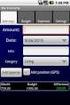 MinEkonomi Bruksanvisning Tjänsten fungerar på följande webbläsare Webbläsare som stöds fullt ut är de två nyaste huvudversionerna av följande webbläsare: Internet Explorer Firefox Chrome Webbläsare som
MinEkonomi Bruksanvisning Tjänsten fungerar på följande webbläsare Webbläsare som stöds fullt ut är de två nyaste huvudversionerna av följande webbläsare: Internet Explorer Firefox Chrome Webbläsare som
Ekonomiportalen Sa kommer du iga ng
 Ekonomiportalen Sa kommer du iga ng Innehållsförteckning Inloggningssidan... 2 Så här loggar du in... 3 Glömt ditt lösenord? Så här återställer du ditt lösenord... 4 Glömt lösenord till kundgemensamt rapportkonto?...
Ekonomiportalen Sa kommer du iga ng Innehållsförteckning Inloggningssidan... 2 Så här loggar du in... 3 Glömt ditt lösenord? Så här återställer du ditt lösenord... 4 Glömt lösenord till kundgemensamt rapportkonto?...
Testningstjänst för meddelandedeklarering Kundanvisning. Version 0.4, tulli.fi. Anvisning för testningstjänsten för meddelandedeklarering
 Testningstjänst för meddelandedeklarering Kundanvisning Version 0.4, 30.10.2018 tulli.fi Anvisning för testningstjänsten för meddelandedeklarering 2 (11) Innehållsförteckning 1. Inledning... 3 2. Nödvändiga
Testningstjänst för meddelandedeklarering Kundanvisning Version 0.4, 30.10.2018 tulli.fi Anvisning för testningstjänsten för meddelandedeklarering 2 (11) Innehållsförteckning 1. Inledning... 3 2. Nödvändiga
Lunchkort Webbtjänst. 6. Beställa Lunchkort... 6 7. Skapa och ta bort betalningsgrupper... 7 8. Uppgifter om företaget... 8 9. Logga ut...
 Lunchkort Webbtjänst Införande av tjänsten och definitioner 1.1.2012 1. Logga in och välja företag... 2 2. Skapa och ta bort företagskonton och underkonton... 3 3. Lägga till företagsanvändare i Lunchkort
Lunchkort Webbtjänst Införande av tjänsten och definitioner 1.1.2012 1. Logga in och välja företag... 2 2. Skapa och ta bort företagskonton och underkonton... 3 3. Lägga till företagsanvändare i Lunchkort
Ny förskrivare. Registrera ny användare av Alfa e-recept. Klicka på [Ny förskrivare]
![Ny förskrivare. Registrera ny användare av Alfa e-recept. Klicka på [Ny förskrivare] Ny förskrivare. Registrera ny användare av Alfa e-recept. Klicka på [Ny förskrivare]](/thumbs/73/68591574.jpg) Ny förskrivare Registrera ny användare av Alfa e-recept Klicka på [Ny förskrivare] Kontrollera att du har din e-legitimation tillgänglig innan du börjar fylla i formuläret. Det går bra att använda BankID,
Ny förskrivare Registrera ny användare av Alfa e-recept Klicka på [Ny förskrivare] Kontrollera att du har din e-legitimation tillgänglig innan du börjar fylla i formuläret. Det går bra att använda BankID,
Konfigurering av inloggning via Active Directory
 Konfigurering av inloggning via Active Directory Här följer en konfigureringsanvisning för inloggning via Active Directory i Hogia Personal Business Manager. Innehåll Systemkrav... 2 Operativsystem...
Konfigurering av inloggning via Active Directory Här följer en konfigureringsanvisning för inloggning via Active Directory i Hogia Personal Business Manager. Innehåll Systemkrav... 2 Operativsystem...
Sonera Företagse-post. Nedladdning och installation av Outlook 2013
 Sonera Företagse-post. Nedladdning och installation av Outlook 2013 Sisältö 1/15 Ta i bruk Sonera Företagse-post med Outlook 2013-applikationen INNEHÅLL Nedladdning av installationspaketet för Outlook
Sonera Företagse-post. Nedladdning och installation av Outlook 2013 Sisältö 1/15 Ta i bruk Sonera Företagse-post med Outlook 2013-applikationen INNEHÅLL Nedladdning av installationspaketet för Outlook
Starta en webbläsare (t ex Internet Explorer, Mozilla Firefox, Safari) Skriv in nedan adress:
 1 (6) INLOGGNING Det finns två sätt att logga in i mot nya programportalen: Med engångslösenord till mobiltelefon Med engångslösenord till e-post Om du väljer att aktivera inloggning med engångslösenord
1 (6) INLOGGNING Det finns två sätt att logga in i mot nya programportalen: Med engångslösenord till mobiltelefon Med engångslösenord till e-post Om du väljer att aktivera inloggning med engångslösenord
Alfa e-recept: Ny anva ndare
 Ny förskrivare Registrera ny användare av Alfa e-recept Klicka på [Ny användare] Kontrollera att du har din e-legitimation tillgänglig innan du börjar fylla i formuläret. Det går bra att använda BankID,
Ny förskrivare Registrera ny användare av Alfa e-recept Klicka på [Ny användare] Kontrollera att du har din e-legitimation tillgänglig innan du börjar fylla i formuläret. Det går bra att använda BankID,
Användarmanual 1.x. RIW Software Techn AB info@riwsoftware.com telefon: 08-766 70 20 fax: 08-766 70 05 www.riwsoftware.com
 Användarmanual 1.x Page 2 of 18 Innehållsförteckning BookitWise... 3 Systemkrav... 3 Logga in... 4 Kalenderförklaring... 5 Enkelt bokningsformulär... 6 Anvancerat bokningsformulär... 7 Avancerat Lägg till
Användarmanual 1.x Page 2 of 18 Innehållsförteckning BookitWise... 3 Systemkrav... 3 Logga in... 4 Kalenderförklaring... 5 Enkelt bokningsformulär... 6 Anvancerat bokningsformulär... 7 Avancerat Lägg till
Allmän information ITS Fjärrskrivbord
 ITS fjärrskrivbord Allmän information ITS Fjärrskrivbord I den här pärmen hittar du instruktioner för hur du loggar in på fjärrskrivbordet, både från ditt kontor och när du jobbar någon annanstans. Du
ITS fjärrskrivbord Allmän information ITS Fjärrskrivbord I den här pärmen hittar du instruktioner för hur du loggar in på fjärrskrivbordet, både från ditt kontor och när du jobbar någon annanstans. Du
UPPFÖLJNING AV- OCH SÄKERHETSINSTÄLLNINGAR FÖR WEBBSIDOR 1 (8)
 UPPFÖLJNING AV- OCH SÄKERHETSINSTÄLLNINGAR FÖR WEBBSIDOR 1 (8) Utöver dessa anvisningar är det viktigt att föräldrarna diskuterar internettryggheten och strävar att tillsammans skapa egna spelregler för
UPPFÖLJNING AV- OCH SÄKERHETSINSTÄLLNINGAR FÖR WEBBSIDOR 1 (8) Utöver dessa anvisningar är det viktigt att föräldrarna diskuterar internettryggheten och strävar att tillsammans skapa egna spelregler för
Rensa cache-minnet hos din webbläsare
 Rensa din dators cache-minne Helst ett par tre gånger i veckan. Annars är risken stor att informationen du får är inaktuell eller att du missar ny och väsentlig information. På de följande fyra sidorna
Rensa din dators cache-minne Helst ett par tre gånger i veckan. Annars är risken stor att informationen du får är inaktuell eller att du missar ny och väsentlig information. På de följande fyra sidorna
Konfigurering av Multifaktorsautentisering (MFA)
 KiSt, WaLoui 2019-04-09 Konfigurering av Multifaktorsautentisering (MFA) För att öka säkerheten vid inloggning med JU-konton på privata enheter kommer en ny säkerhetsmetod att behövas. Denna teknik gör
KiSt, WaLoui 2019-04-09 Konfigurering av Multifaktorsautentisering (MFA) För att öka säkerheten vid inloggning med JU-konton på privata enheter kommer en ny säkerhetsmetod att behövas. Denna teknik gör
Kom igång med. Windows 8. www.datautb.se DATAUTB MORIN AB
 Kom igång med Windows 8 www.datautb.se DATAUTB MORIN AB Innehållsförteckning Grunderna i Windows.... 1 Miljön i Windows 8... 2 Startskärmen... 2 Zooma... 2 Snabbknappar... 3 Sök... 4 Dela... 4 Start...
Kom igång med Windows 8 www.datautb.se DATAUTB MORIN AB Innehållsförteckning Grunderna i Windows.... 1 Miljön i Windows 8... 2 Startskärmen... 2 Zooma... 2 Snabbknappar... 3 Sök... 4 Dela... 4 Start...
O365- Konfigurering av SmartPhone efter flytt till Office 365 alt ny installation
 O365- Konfigurering av SmartPhone efter flytt till Office 365 alt ny installation Denna guide är avsedd att hjälpa användare vars epost har blivit flyttad till Exchange Online och Office 365, samt för
O365- Konfigurering av SmartPhone efter flytt till Office 365 alt ny installation Denna guide är avsedd att hjälpa användare vars epost har blivit flyttad till Exchange Online och Office 365, samt för
Fakturaportal för Särskilt Tandvårdsstöd
 Manual 3.1 Fakturaportal för Särskilt Tandvårdsstöd Nyhet 2014-09-30 - Registrera räkning: Välj den del av Särskilt Tandvårdsstöd som räkningen avser. Även patienter med intyg om N-tandvård eller F-tandvård
Manual 3.1 Fakturaportal för Särskilt Tandvårdsstöd Nyhet 2014-09-30 - Registrera räkning: Välj den del av Särskilt Tandvårdsstöd som räkningen avser. Även patienter med intyg om N-tandvård eller F-tandvård
Installationsanvisning Bredband
 Installationsanvisning Bredband Innehållsförteckning: Inkoppling av ADSL 2 Inkoppling av FIBER 3 Aktivera din Internetuppkoppling 4 Eksjö Energi tipsar: Skaffa dig ett G-Mailkonto 5 Eksjö Energi tipsar:
Installationsanvisning Bredband Innehållsförteckning: Inkoppling av ADSL 2 Inkoppling av FIBER 3 Aktivera din Internetuppkoppling 4 Eksjö Energi tipsar: Skaffa dig ett G-Mailkonto 5 Eksjö Energi tipsar:
2.Starta GPSTrack genom att klicka på GPSTrack-programvarans genväg 1.
 Användarmanual för GPSTrack-programvara Ladda ned GPS-loggerdata från GPS-locatorn.Anslut GPS-locatorn till datorn med USB-kabeln.. Obs! : Använd USB-kabeln som medföljer GPS-locatorn. Om du använder en
Användarmanual för GPSTrack-programvara Ladda ned GPS-loggerdata från GPS-locatorn.Anslut GPS-locatorn till datorn med USB-kabeln.. Obs! : Använd USB-kabeln som medföljer GPS-locatorn. Om du använder en
Snabbhjälp Kulturdatabasen.se projektbidrag
 Snabbhjälp Kulturdatabasen.se projektbidrag Kulturdatabasen.se - projektbidrag är en webbapplikation som ska användas för att skicka och redovisa ansökan om arrangörs- och utvecklingsbidrag samt ansökan
Snabbhjälp Kulturdatabasen.se projektbidrag Kulturdatabasen.se - projektbidrag är en webbapplikation som ska användas för att skicka och redovisa ansökan om arrangörs- och utvecklingsbidrag samt ansökan
